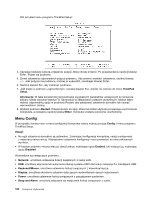Lenovo ThinkPad Edge E325 (Polish) User Guide - Page 127
Pozycja menu, Ustawienia, Komentarze, Disabled, Informacja, Default, Keyboard/Mouse
 |
View all Lenovo ThinkPad Edge E325 manuals
Add to My Manuals
Save this manual to your list of manuals |
Page 127 highlights
Tabela 4. Pozycje menu Config (ciąg dalszy) Pozycja menu Pozycja podmenu Ustawienia Keyboard/Mouse Fn and Ctrl Key swap • Disabled • Enabled Change to „F1-F12 keys" • Default • Legacy Fn Key Lock • Disabled • Enabled Komentarze jest wyłączony, trzeba otworzyć program Power Manager i skonfigurować odpowiednie ustawienia, aby włączyć funkcję złącza Always On USB. Szczegóły dotyczące funkcji złącza Always On USB - patrz pomoc elektroniczna programu Power Manager. W przypadku wybrania ustawienia „Enabled" klawisz Fn działa jak klawisz Ctrl, a klawisz Ctrl - jak klawisz Fn. Informacja: Nawet jeśli jest wybrane ustawienie „Enabled", trzeba nacisnąć klawisz Fn, aby wznowić normalne działanie komputera będącego w trybie uśpienia. W przypadku wybrania ustawienia „Default" naciśnięcie klawiszy F1-F12 inicjuje funkcje specjalne zilustrowane na poszczególnych klawiszach. Aby korzystać ze standardowych funkcji klawiszy F1-F12, należy nacisnąć klawisz Fn i odpowiedni klawisz F1-F12. W przypadku wybrania ustawienia „Legacy" naciśnięcie klawiszy F1-F12 inicjuje standardowe funkcje klawiszy F1-F12. Aby zainicjować funkcje specjalne zilustrowane na poszczególnych klawiszach, należy nacisnąć klawisz Fn i odpowiedni klawisz F1-F12. W przypadku wybrania ustawienia „Enabled" można nacisnąć klawisz Fn i tak go pozostawić, a następnie nacisnąć żądany klawisz funkcyjny. Ta czynność jest równoważna jednoczesnemu naciśnięciu Rozdział 8. Konfiguracja zaawansowana 109